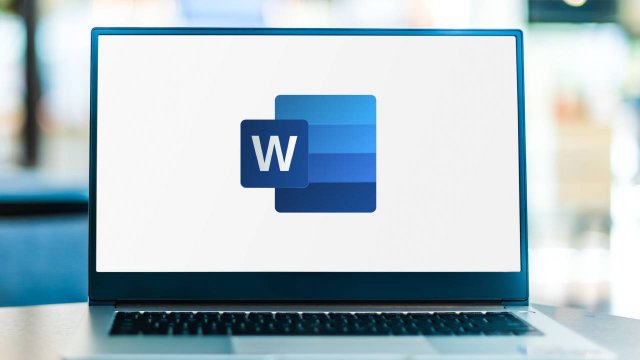Microsoft Word è uno strumento di editing di testo estremamente versatile, che può essere utilizzato in molte occasioni. È il programma preferito di studenti e professionisti di ogni campo, che ogni giorno lo scelgono per digitare sia in italiano che in altre lingue.
Per scrivere in una lingua diversa dalla propria occorre effettuare delle operazioni preliminari. In questo modo non si avranno difficoltà e si potrà usufruire dei sistemi di correzione grammaticale e ortografica che Word mette a disposizione degli utenti. Per poter passare agilmente da una lingua all’altra, si può attivare il rilevamento automatico, che individua immediatamente quella utilizzata durante la scrittura.
Aggiungere una lingua differente per le revisioni su Word
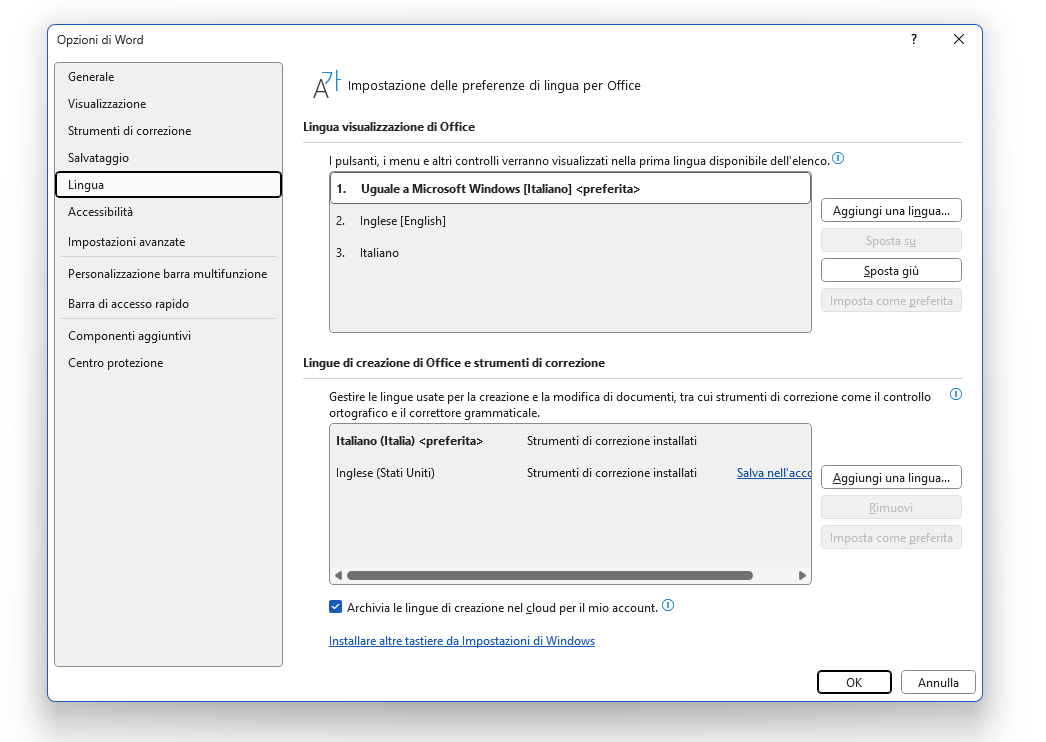
Screenshot Fastweb Plus
Se si vuole modificare la lingua in cui si digita per poter usufruire dei controlli ortografici e grammaticali di Word occorre aggiungere un language pack. Per farlo, avviare il programma, iniziare la realizzazione di un nuovo documento o tornare a lavorare su uno realizzato in passato. Premere sulla voce Revisione.
Fare clic sulla voce Lingua e, poi, su Preferenze Lingua. Nella scheda che si apre, scegliere nell’elenco delle lingue proposte per gli strumenti di correzione quella desiderata. Se non presente, premere su Aggiungi lingua. Indicare nell’elenco l’idioma e cliccare su Aggiungi.
Come impostare il rilevamento automatico della lingua su Word
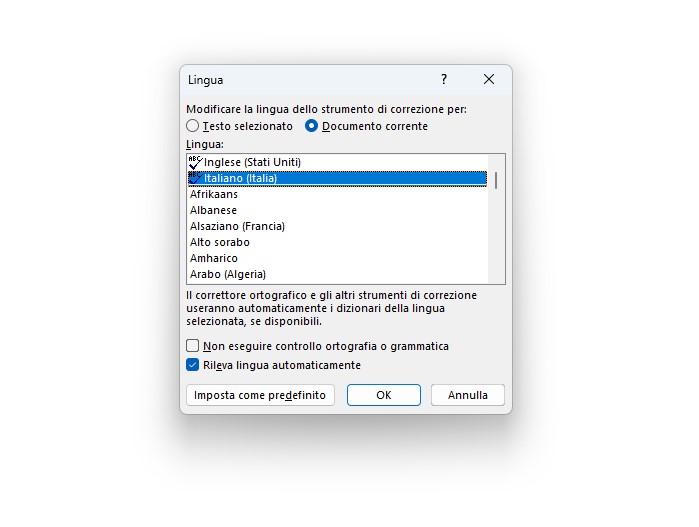
Screenshot Fastweb Plus
Quando si scrive abitualmente in più lingue su Word, può essere conveniente attivare il rilevamento automatico della lingua. La piattaforma individuerà rapidamente la lingua utilizzata, evitando di segnalare le parole scritte come errori e di suggerire modifiche.
Avviare Word e aprire un nuovo documento o uno di quelli realizzati in passato. Fare clic sulla sezione Revisione e, successivamente, su Lingua. Selezionare Imposta lingua di modifica. Nella finestra che si apre fare clic sulla casella Rileva lingua automaticamente e su Ok.
Digitare in una lingua differente utilizzando gli stili di Word
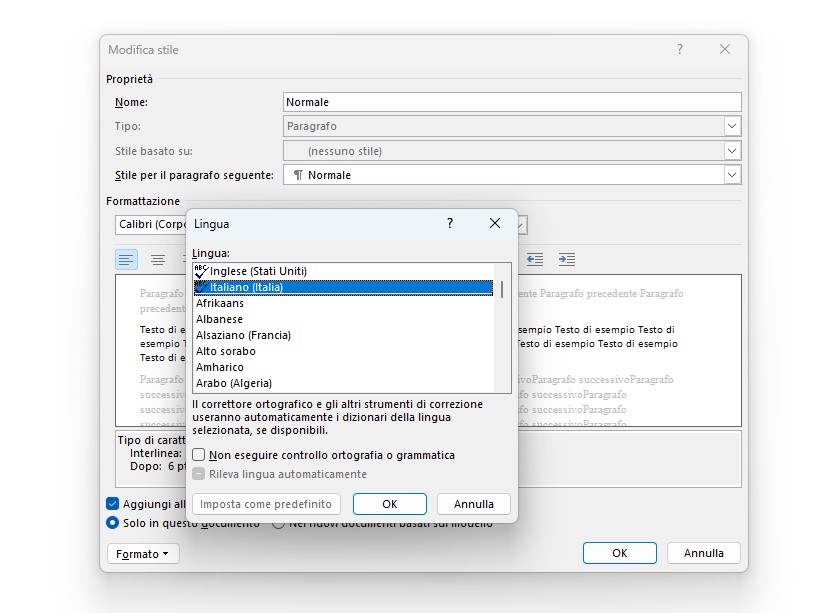
Screenshot Fastweb Plus
Un’alternativa è quella che consiste nell’utilizzare gli stili di Word. Innanzitutto, occorre stabilire il proprio stile normale, quello che si usa con maggiore frequenza e la formattazione che viene assegnata al testo. In un documento Word, fare clic su Home e, poi, nell’area Stili, premere il tasto destro sulla voce Normale. Scegliere Modifica. Indicare il carattere, l’allineamento, l’interlinea e tutti gli altri aspetti su cui è possibile intervenire. Una volta terminato, cliccare su OK.
Dopo aver indicato il proprio stile Normale, si devono definire gli stili per le diverse lingue. Selezionare lo stile normale e digitare le parole in una lingua differente. Queste verranno segnalate come errore. Evidenziarle e nell’area Stili fare clic sulla freccia verso il basso e selezionare la voce Crea stile. Inserire il nuovo nome per lo stile (ad esempio ‘Inglese’).
Successivamente selezionare il nuovo stile con il tasto destro e premere su Modifica. Nella pagina che si apre, cliccare su Formato, in basso a sinistra, e su Lingua. Selezionare la lingua desiderata e fare clic su Ok. Ogni volta che si utilizzerà il nuovo stile nel documento sarà possibile scrivere nella nuova lingua senza ricevere la segnalazione di errore. Per cambiare lingua sarà sufficiente passare da uno stile all’altro.
Per saperne di più: Guida all'uso di Word